Добро пожаловать на Рукоделки Василисы)))
Сегодня представляю вашему вниманию простой мастер-класс с пошаговыми фотографиями процесса в котором расскажу и покажу как сделать календарь на год с помощью стандартной программы Power Point. Для того, чтобы создавать красивые цифровые работы, книги, плакаты, праздничную атрибутику, совсем не обязательно в совершенстве владеть фотошопом.
Стандартный Офис обладает уже рядом полезных функций упрощающих жизнь тех, кто с фотошопом на Вы) Кроме того, мастер-класс «Как сделать календарь без фотошопа» будет полезен для тех, кто только начинает работать в направлении цифрового скрапбукинга.
В мастер-класс вошли 44 фотографии, самым подробным образом описывающие процесс создания календаря в программе Power Point. Внимательно читайте описание и смотрите картинки)))
Приятного просмотра и обучения!
Начнем с того, что запустим программу Power Point и создадим новую презентацию.


Google Календарь как пользоваться? Удобный инструмент ежедневного планирования!
Убираем все лишнее (поля для ввода заголовка и текста) и оставляем чистый лист. Настаиваем его размер. Я выбираю формат А4, книжное расположение.




Получаем пустую заготовку нужного нам размера.
Правой кнопкой мышки вызываем меню и отправляемся выбирать подходящий фон календарику. Для фона (и всего остального) заранее подготовила скрап-набор Chilli Winter опубликованный ранее.

Google Calendar. Групповой календарь для совместной работы
Жмем «Файл» и находим подходящий фон из набора.

Дальше украшаем календарик элементами из того же скрап-набора. На вкладке «Вставить» выбираем «Рисунок» и вставляем подходящую рамочку.


Подвигаю ее повыше — внизу еще предстоит вместить календарь на весь год)
Наполняем календарик декоративными элементами. Для примера все элементы беру из одного скрап-набора.


Теперь, путем будем вставлять картинку с календариком, путем долгого поиска найденной во всемирной сети.
Картинку с календариком выравниваем и растягиваем по ширине и высоте листа
Белый фон портит всю картину))) Поэтому убираем его на вкладке «Формат» — «Цвет» — «Установить прозрачный цвет».
Так гораздо лучше) При увеличении картинки видим, что циферки и буковки четко просматриваются. Можно сделать их чуть насыщеннее.
Не забыть указать год, на который делаем календарь! Изменяем шрифт и цвет цифр на свое усмотрение.
Вот что получилось
Как по мне — декора маловато. Добавляю еще немного заснеженных элементов все из того же скрап-набора.
Пришел черед фотографии. Добавляем любимую фотографию и обрезаем ее так, чтобы сделать акцент на лицо. При необходимости меняем размер фото.
Сдвигаем обрезанную фотографию в то место, где она и должна, собственно, находиться — в центр. И перемещаем ее на задний план. Таким образом рамка окажется наложенной сверху на фото.
Осталось сгруппировать все элементы календаря (не обязательно). Нажимаем Ctrl+A или «Выделить все» и в меню правой кнопки «Сгруппировать».
Переходим на вкладку «Файл» и сохраняем получившийся календарик. Тип файла выбираем .png или .jpg.
Календарь,сделанный без помощи фотошопа готов — можно печатать и дарить бабушкам)))
- Откройте картинки Google и найдите чистый шаблон календаря. Скопируйте и вставьте его в документ PowerPoint.
- Откройте Microsoft PowerPoint на компьютере.
- Центрируйте изображение в документе PowerPoint.
- Используйте элемент Текстовое поле, чтобы ввести числа в каждой ячейке дня. Это утомительная часть. Я делаю календари каждые два месяца, но вы можете сделать и на целый год, если у вас есть время и терпение.
- Используйте компонент WordArt, чтобы написать название месяца сверху страницы или опять Текстовое поле, но увеличьте шрифт. Центрируйте название.
- Заполните ячейки известной заранее информацией. Такой как «День рождения Ивана» «сдача эссе» и так далее.
- Чтобы сделать еще один месяц, добавьте новый слайд, скопируйте на него предыдущий и измените название месяца, а также скорректируйте даты.
- Если вы решили сделать календарь на целый год, и ваш принтер может печатать спереди и сзади листа, можете добавить картинки между слайдами. Удостоверьтесь в том, что они размещены ‘вверх ногами’ на экране, чтобы, когда вы повесите календарь на стену, вы видели правильную сторону картинки, перевернув страницу. Если у вас нет подобного принтера, склейте листы друг с другом.
- Если вы хотите сделать целый год за один присест, пробейте дырки в верхней части листов и скрепите их нитью или веревкой.
В Microsoft PowerPoint 2010 можно создать календарь из коробки с помощью встроенного календаря шаблонов.
Список доступных календарей включают в себя:
- Семейный календарь по месяцам (январь по декабрь и с использованием воскресенья по субботу)
- Общий ежемесячный календарь
- Календарь с помощью Mon, чтобы Sun дней
- Календарь с использованием января по декабрь и Солнца до сб дней
После того, как вы выбираете , что календарь использовать PowerPoint будет загрузить календарь из Office.com , а затем вы можете редактировать его. Например, следующее семейство календарь, который мы создали с помощью шаблонов Office.com.
Расширенные календари в PowerPoint
Есть множество других дополнительных календарей в PowerPoint, которые можно также использовать в коммерческих целях. Для того , чтобы получить доступ другие календари, в диалоговом окне Новый календарь вы можете выбрать другие календари , а затем список других доступных шаблонов календаря PowerPoint появится.
Здесь вы можете увидеть список других календарей. К тому же календарь Адвента и Хэллоуин календарь Обратный отсчет или даже Валентина день календаря, вы можете скачать шаблон календаря PowerPoint планирования проекта , который предоставляется бесплатно, SlideShop.com
Если вам нужны другие дополнительные календари в PowerPoint, то вы можете попробовать скачать любой бесплатный календарь для PowerPoint надстройки.
Источник: word-office.ru
Программа для самостоятельного создания календарей с фотографиями
Если Вам надо создать календарь, оформленный Вашими фотографиями (например, в подарок близкому человеку, или для того, чтоб повесить в кабинет подчинённым, чтобы знали, что к чему), и Вы желаете затратить на это минимум времени, то программа «Фото Календарь 2010» для Вас.
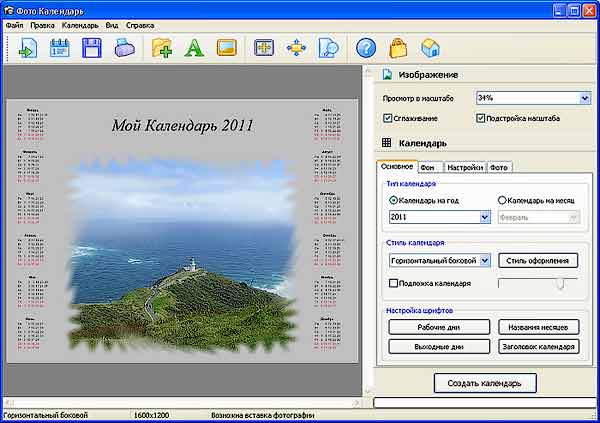
Программа «Фото Календарь 2010» позволяет за несколько минут получить календарь нужного стиля и формата, от размеров визитки до настенного. Календарь может быть выполнен на месяц или год от 2005-го до 2020-го года.
Создание календаря не требует каких-либо специальных знаний, настройки программы интуитивно понятны. Программа позволяет создать как простую строгую календарную сетку, так и художественный календарь на фоне Вашей фотографии или на произвольном фоне из фото(рисунка) или градиентного перехода и с Вашим фото внизу, сверху, сбоку или посередине календаря, как на картинке внизу. Фотографии или самому календарю можно придать рамку, или сделать её в виде маски (программа представляет широкий выбор масок, одна из них использована на картинке внизу).

Программа позволяет задать нужную ориентацию дней недели, вертикальную или горизонтальную, использовать разные стили и цвета шрифта рабочих и выходных дней, названий месяцев и заголовка календаря. Тип шрифта может быть любым из установленных в операционной системе Вашего компьютера.
Скачать с Depositfiles.com
Похожие записи:
- 24 лучшие программы для дизайна кухни 2023 года (бесплатные и платные)
- Альтернативы Microsoft Visio
- Лицензии на шрифты
- Визитные карточки для мастера маникюра и педикюра
Источник: rugraphics.ru
Как создать интерактивный адвент-календарь
Адвент-календарь обычно используют для отсчета времени, остающегося до праздника. Каждый день открывается одно окно с заданием или подарком.
МОЖНО СДЕЛАТЬ
ИСПОЛЬЗУЕТСЯ В:
Создайте адвент-календарь в сервисе tuerchen.com. Регистрации сервис не требует и позволяет бесплатно сделать такой календарь для личного использования.
В бесплатной версии можно:
- добавить видео, изображения, гифки, текст,
- адаптировать фоновое изображение, шрифты и цвета,
- выбрать эффекты (например, снегопад, листья),
- выбрать период (максимум 31 день),
- установить заголовок,
- поделиться календарем с друзьями, разместить на личном сайте или опубликовать в социальных сетях.
Прежде проведите подготовительную работу: подготовьте задания и «подарки», которые спрячете в дни календаря. Научимся создавать адвент-календарь на основе бесплатного мини-курса «Люби» от издательства МИФ.
Откройте сервис tuerchen.com. Нажмите «Create Calendar» (создать календарь). Затем нажмите на кнопку «Создать новый календарь» и подтвердите, что создаете календарь для личного пользования.
Источник: sdelano.media